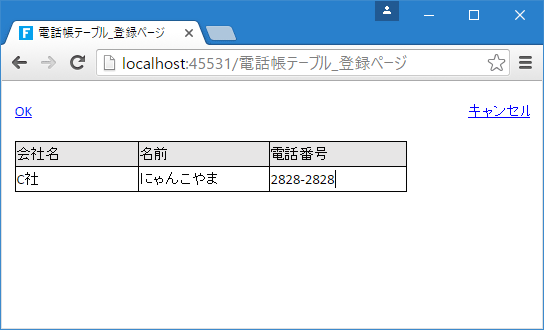Forguncy 2のかゆいところに手が届く機能を見てみよう:特集:Forguncy 2新機能詳説(2/4 ページ)
今回はForguncy 2で追加された新機能のうち、リストビューの条件付き書式、ウィザードによるWebアプリの自動生成などの機能を見ていく。
Excelワークシートを基にウィザードを使ってWebアプリを作成
Forguncy 2で追加されたもう一つの大きな機能としては「Excelワークシートを基にしてウィザード形式でWebアプリを作成できる」ことが挙げられる。従来のバージョンでは、ワークシートからページを作成したり、テーブルを作成したりといったことを個別に行うことは可能だったが、いわばそれらをひとまとめにしてExcelからのWebアプリ作成をより簡単に行えるようにしたと考えられる
以下では、この手順を見ていこう。
使用するワークシート
ここでは以下のようなExcelワークシートがあるものとする。
「電話帳」ワークシートは会社名、担当者、電話番号だけを格納する。Forguncyにおけるテーブルと同等なものだ。入力フォームとなるワークシートを用意することも可能だが、ForguncyはVBA/マクロをサポートしていないことと、実際には以下のようなフォームをExcelが自動的に生成してくれるので、後で簡単に触れるとして、ここでは取り上げない。
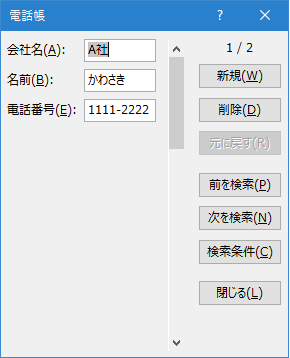
Excelにはワークシートの内容に応じて自動的に入力フォームを作成する機能がある
これは[ファイル]タブで[オプション]を選択し、[Excel のオプション]ダイアログにある[クイック アクセス ツールバー]を選択した後、[コマンドの選択]ドロップダウンから[すべてのコマンド]を選び、[フォーム]をクイックアクセスツールバーに追加することで、簡単に利用できるようになる。
では、このワークシートを基にWebアプリを作成してみよう。
ExcelワークシートからWebアプリを作成
ワークシートからウィザードを起動するには[ファイル]タブで[新規作成]を選び[Excelシートから作成]をクリックする。
ファイルオープンダイアログが表示されるので、Webアプリの素となるExcelファイルを開く。すると、[ページからテーブルを生成]ダイアログが表示される(複数のワークシートを含むExcelファイルを開いた場合には、取り込むワークシートを選択するダイアログが表示される)。上部のテキストを読むと分かる通り、ここで入力値を削除しておく。
ここでは2行目のデータが既に入力されている値なので、これらをマウスで選択して[項目中のセルの値を削除]ボタンをクリックして、それらを削除する。削除したら[次へ]ボタンをクリックする。すると、[入力項目の設定]画面になる。
入力項目にする列を選択して[入力項目として設定]ボタンをクリックする。項目はForguncyが自動でうまく判別してくれる場合もあるが、想定と異なる場合には手作業で設定しよう。[次へ]ボタンをクリックすると[入力値の種類の設定]画面が表示される。
ここでは全ての項目が文字列でよいので、そのまま[次へ]ボタンをクリックする。もちろん、日付や数値が適切な場合には、適宜設定する(Forguncyがある程度は自動で判別してくれるはずだ)。最後に生成するテーブルの名前とページの種類を指定する画面が表示される。
適宜設定を行い[完了]ボタンをクリックすれば、テーブルとページが生成される。登録ページなどで書式設定を行ったアプリの実行画面を以下に示す。
実行画面から分かる通り、登録画面などではもともとのワークシートのイメージが維持される。
Copyright© Digital Advantage Corp. All Rights Reserved.
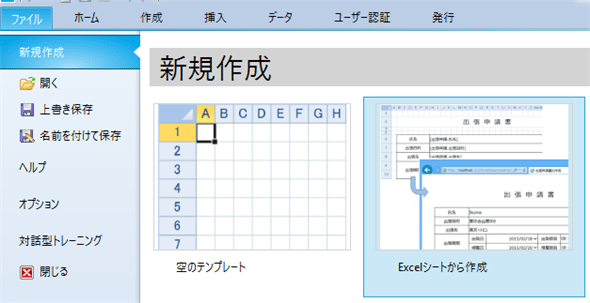
![入力値(ここでは2行目のデータ)を選択して[項目中のセルの値を削除]ボタンをクリック](https://image.itmedia.co.jp/ait/articles/1602/09/ap-10.gif)
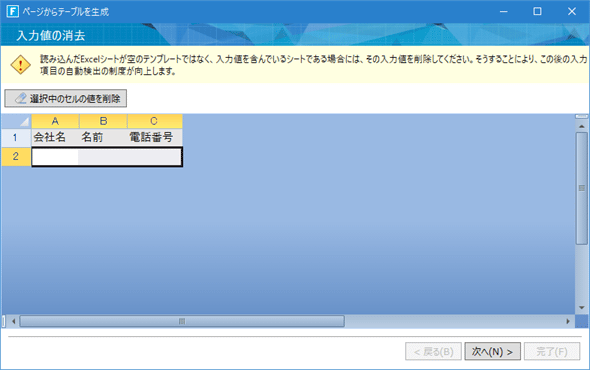
![[入力項目の設定]画面](https://image.itmedia.co.jp/ait/articles/1602/09/ap-12.gif)
![[入力値の種類の設定]画面](https://image.itmedia.co.jp/ait/articles/1602/09/ap-13.gif)
![[生成するテーブルとページの設定]画面](https://image.itmedia.co.jp/ait/articles/1602/09/ap-14.gif)